तुमचा iPad/iPhone डिस्प्ले वायरलेस स्ट्रीम करण्यासाठी टॉप 7 iOS मिरर अॅप्स
हा लेख iOS डिस्प्ले स्ट्रीमिंगसाठी 7 सर्वोत्तम मिरर अॅप्स सादर करतो. चांगल्या HD गुणवत्तेसह स्ट्रीमिंगसाठी iOS MirrorGo मिळवा.
मे १०, २०२२ • येथे दाखल: फोन स्क्रीन रेकॉर्ड करा • सिद्ध उपाय
आयफोन किंवा आयपॅड सारखे iOS डिव्हाइस असण्याचे बरेच छान आणि आश्चर्यकारक फायदे आहेत. आज, आम्ही तुम्हाला टॉप 8 iOS मिरर अॅप्लिकेशन्स सादर करणार आहोत, ज्याचा वापर तुम्ही तुमचा iPhone/iPhone डिस्प्ले वायरलेसपणे प्रवाहित करण्यासाठी करू शकता. तुमचा आयफोन वायरलेस पद्धतीने प्रवाहित करणे म्हणजे ते रिमोट म्हणून वापरणे. तुम्ही तुमच्या iPhone वर जे काही आहे ते तुम्ही तुमच्या Apple TV किंवा HD TV वर पाहू शकता. आम्ही सात अनुप्रयोगांपैकी प्रत्येकाचा तपशील अगदी स्पष्ट आणि सोप्या पद्धतीने देण्याचा प्रयत्न करू जेणेकरून कोणालाही समजेल.
1. Wonershare MirrorGo
Wondershare MirrorGo हे स्क्रीन मिररिंगसाठी सॉफ्टवेअर आहे जे कामात खूप मदत करते. मोठ्या स्क्रीनच्या PC वर फोनवर काहीतरी सहजपणे दाखवता येते. तुम्ही संगणकावरून फोन उलटेही नियंत्रित करू शकता. डिव्हाइसचे स्क्रीनशॉट घ्या आणि ते पीसीवरील फाइल्समध्ये जतन करा. संगणकावर स्क्रीनशॉट्स लवचिकपणे हाताळा.

Wondershare MirrorGo
तुमचा iPhone/Android मोठ्या-स्क्रीन पीसीवर मिरर करा
- मिररिंग वैशिष्ट्यासाठी iOS आणि Android दोन्ही आवृत्त्यांसह सुसंगत.
- काम करत असताना पीसीवरून तुमचा iPhone/Android मिरर आणि रिव्हर्स कंट्रोल करा.
- स्क्रीनशॉट घ्या आणि ते थेट PC वर जतन करा.
- Android वरून संगणकावर फायली हस्तांतरित करा.
- Android स्क्रीन रेकॉर्ड करा आणि पीसी किंवा डिव्हाइसवर जतन करा.
सुसंगतता:
- Android 6.0 आणि उच्च
- iOS 14, iOS 13, iOS 12/12.3, iOS 11, iOS 10.3, iOS 10, iOS 9 आणि पूर्वीचे [स्क्रीन मिरर वैशिष्ट्यासाठी]
iOS 14, iOS 13 [रिव्हर्स कंट्रोल वैशिष्ट्यासाठी] - Windows 10/8.1/8/7/Vista/XP
साधक:
- हे ऑपरेट करणे खूप सोपे आहे.
- हे पीसीवर मिररिंग केल्यानंतर रिव्हर्स कंट्रोल स्मार्ट फोनला अनुमती देते.
- MirrorGo मधील स्क्रीन मिररिंग वैशिष्ट्य विनामूल्य आहे.
- यात रेकॉर्डिंगसाठी चांगली व्हिडिओ गुणवत्ता आहे.
बाधक:
- उलट नियंत्रणासाठी पैसे द्यावे लागतील.
- आयफोन मिररिंग फक्त वाय-फाय द्वारे आहे.
2. परावर्तक 2 आणि परावर्तक 3
रिफ्लेक्टर 2 हा एक अप्रतिम वायरलेस मिररिंग ऍप्लिकेशन आहे जो कोणत्याही वायरचा वापर न करता तुमचा डेटा, व्हिडिओ आणि सामग्री मोठ्या स्क्रीनवर प्रवाहित करण्यात मदत करतो. त्याचा वापर करून, तुम्ही तुमच्या तळहातावर सहजपणे गेम खेळू शकता, चित्रपट पाहू शकता, तुमचे डेमो सादर करू शकता आणि बरेच काही करू शकता. Squirrel LLC ने विकसित केलेले, तुम्ही हे स्मार्ट स्क्रीन मिररिंग अॅप्लिकेशन स्टोअरमधून फक्त $14.99 मध्ये खरेदी करू शकता. रिफ्लेक्टरमध्ये अनेक आकर्षक वैशिष्ट्ये आहेत ज्यामुळे ते वापरकर्त्यांमध्ये खूप लोकप्रिय झाले आहे. यात स्मार्ट लेआउट्स आहेत, जे एकाधिक डिव्हाइस कनेक्ट केलेले असताना स्वयंचलितपणे सर्वोत्तम लेआउट निवडतात. दुसरे वैशिष्ट्य तुम्हाला एकाधिक डिव्हाइसेस कनेक्ट केलेल्यावर सर्वात महत्त्वाची असलेली एक स्क्रीन स्पॉटलाइट करू देते. तुम्ही डिव्हाइसेस डिस्कनेक्ट न करता सहजपणे लपवू आणि दाखवू शकता. सर्वात मारक वैशिष्ट्य म्हणजे तुम्ही मिरर केलेला स्क्रीन थेट YouTube वर पाठवू शकता.
अधिकृत वेबसाइट जिथून तुम्ही ते डाउनलोड करू शकता ती आहे http://www.airsquirrels.com/reflector/download/ . हे एक अतिशय वापरकर्ता-अनुकूल अॅप आहे ज्यामध्ये ते वापरण्यासाठी अशा काही चरणांचा समावेश आहे.
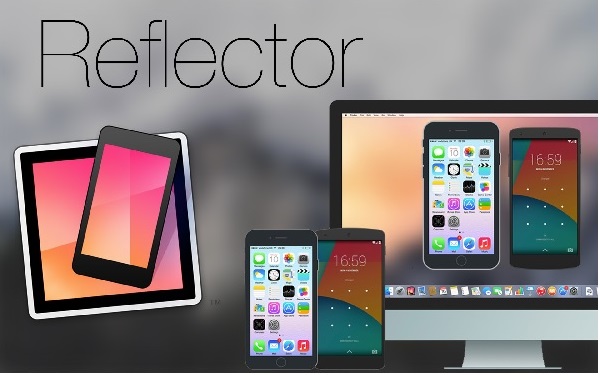
सुसंगतता:
- रिफ्लेक्टर 2:
Android 4.1 आणि त्यावरील - रिफ्लेक्टर 3:
Windows 7, Windows 8 किंवा Windows 10
macOS 10.10 किंवा नवीन
साधक:
- रिफ्लेक्टर 2
हे कोणत्याही Android डिव्हाइसवर तुमचे iPad किंवा iPhone वायरलेस पद्धतीने प्रदर्शित करू शकते. - रिफ्लेक्टर 3
हे व्हिडिओ आणि ऑडिओसह मिरर केलेले उपकरण रेकॉर्ड करू शकते.
७ दिवसांसाठी मोफत.
बाधक:
- रिफ्लेक्टर 2
प्रोग्राम क्रॅश होतो. Google Play Store मध्ये कमी स्कोअर. - रिफ्लेक्टर 3
UI अंतर्ज्ञानी नाही.
अनेक रिफ्लेक्टर वैशिष्ट्ये काही विनामूल्य अनुप्रयोगांमध्ये उपलब्ध आहेत.
3. मिररिंग360
मिररिंग 360 हा एक अप्रतिम ऍप्लिकेशन आहे जो तुम्हाला फक्त तुमचे डिव्हाइस रेकॉर्ड करण्यासच नाही तर इतर कोणत्याही कॉम्प्युटर आणि मोठ्या स्क्रीनवर मिररिंग आणि शेअर करण्याची परवानगी देतो. तुम्ही कोणत्याही केबलचा वापर न करता तुमच्या डिव्हाइसची स्क्रीन संगणक किंवा प्रोजेक्टरसह सहजपणे शेअर करू शकता. यात गुळगुळीत आणि निर्दोष मिररिंगसाठी अनेक उत्कृष्ट वैशिष्ट्ये आहेत. मिररिंग 360 सर्वत्र वापरले जाते: शाळा, महाविद्यालय, घर, कार्यालय आणि कोणीही, मग तो विद्यार्थी, शिक्षक, व्यापारी किंवा गृहिणी. तुमची सादरीकरणे मिरर करणे, वर्ग व्याख्याने शेअर करणे आणि रेकॉर्ड करणे, चित्रपट पाहणे किंवा गेम खेळणे यासाठी मिररिंग 360 हा सर्वोत्तम पर्याय मानला जातो. जरी तुम्हाला ते पूर्णपणे वापरण्यासाठी ते विकत घ्यावे लागेल, तरीही तुम्ही 7 दिवसांच्या मोफत चाचणीद्वारे त्याची चाचणी घेऊ शकता. हे एक मस्त सॉफ्टवेअर आहे जे MAC आणि Windows दोन्हीवर वापरले जाऊ शकते. मिररिंग 360 वेगवेगळ्या उपकरणांसाठी वेगवेगळ्या आवृत्त्यांमध्ये येते. मिररिंग 360 वापरताना,
तुम्ही ते त्याच्या अधिकृत वेबसाइटवरून डाउनलोड करू शकता: http://www.mirroring360.com/ .

सुसंगतता:
- iPhone (4s किंवा नवीन)
- Android Lollipop (Android 5) किंवा नंतरची उपकरणे.
- Windows Vista, 7, 8, 8.1, किंवा 10
- Mac OS X Mavericks (10.9), OS X Yosemite (10.10), OS X El Capitan (10.11), macOS Sierra (10.12), किंवा macOS High Sierra (10.13)
साधक:
- Mirroring360 एकाच वेळी 4 उपकरणांपर्यंत मिरर करू शकते.
- साधन अतिशय प्रतिसाद देणारे आहे.
- तुम्ही कितीही वेळ वापरलात तरी ते मागे पडणार नाही.
बाधक:
- प्रत्येक प्राप्त संगणकासाठी परवाने खरेदी करणे आवश्यक आहे.
4. एअरसर्व्हर
एअरसर्व्हर हे एक अप्रतिम स्क्रीन मिररिंग अॅप आहे जे तुम्हाला तुमची iPhone/iPad स्क्रीन तुमच्या PC सोबत शेअर करण्याची परवानगी देते काही सोप्या पायऱ्या फॉलो करून. AirServer मध्ये आमचे डिजिटल जग वाढवण्यासाठी अनेक नाविन्यपूर्ण वैशिष्ट्ये आहेत. स्क्रीन मिररिंगमागे तुमचा उद्देश काहीही असला तरी AirServer तुम्हाला ते वापरताना अभिमान वाटतो. लक्षात घ्या की iPhone/iPad आणि PC दोन्ही एकाच नेटवर्किंगद्वारे कनेक्ट केलेले असावेत. तुम्ही AirServer द्वारे तुमचा संगणक अतिशय शक्तिशाली आणि विश्वासार्ह मिररिंग रिसीव्हरमध्ये बदलू शकता. एकाधिक प्लॅटफॉर्मसाठी विकसित केले जात असल्याने, ते Windows, Chromebook, Android, Mac आणि इतरांशी सुसंगत आहे. त्याचे अनन्य वैशिष्ट्य तुम्हाला YouTube वर थेट प्रवाहाचा आनंद घेऊ देते. तुम्ही ते शिक्षण, मनोरंजन, व्यवसाय, गेमिंग, स्ट्रीमिंग लाइव्ह व्हिडिओ इत्यादींसह बहुउद्देशीयांसाठी वापरू शकता.
तुम्ही या लिंकवरून खरेदी आणि डाउनलोड करू शकता: https://www.airserver.com/Download .
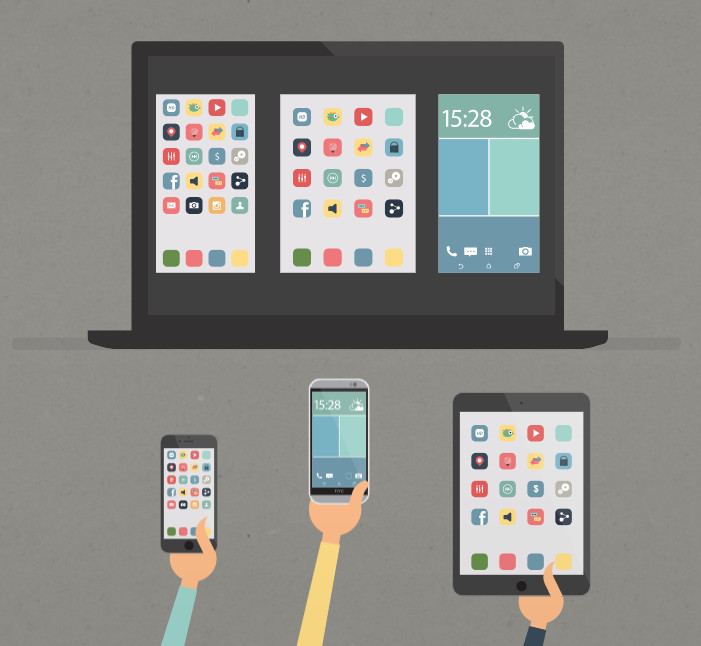
सुसंगतता:
- iPhone 4s ते iPhone X
- विंडोज 7/8/8.1/10
साधक:
- गुळगुळीत आणि सोपे सेटअप.
- हे 7 दिवसांच्या विनामूल्य चाचणीसाठी उपलब्ध आहे.
- हे तुमच्या PC स्क्रीनवर एकाच वेळी एकाधिक iOS डिव्हाइसेस मिरर करण्यास समर्थन देते.
बाधक:
- यासाठी मजबूत, जलद इंटरनेट कनेक्शन आवश्यक आहे.
- कधीकधी गोठवण्याची समस्या असते.
5. एक्स-मृगजळ
तुमच्या iPhone/iPad पासून MAC किंवा विंडोपर्यंत सर्व काही वायरलेसपणे मिरर करण्यासाठी X-Mirage हा सर्वोत्तम अनुप्रयोग आहे. MAC आणि Windows साठी सर्वात व्यावसायिक एअरप्ले सर्व्हर असल्याने, X-Mirage तुम्हाला तुमच्या iPhone किंवा iPad वरून इतर कोणत्याही संगणकावर वायरलेस पद्धतीने सामग्री प्रवाहित करण्यात मदत करते. X-Mirage वापरून, तुम्ही एका क्लिकवर कोणत्याही iOS डिव्हाइसची स्क्रीन, व्हिडिओ आणि ऑडिओ रेकॉर्ड करू शकता. हे तुम्हाला एकाच संगणकावर किंवा MAC वर एकाधिक उपकरणे मिरर करू देते आणि एअरप्ले रिसीव्हर्समध्ये सहजपणे ओळखण्यासाठी तुमच्या संगणकाला नाव देऊ देते. रेकॉर्डिंग, मिररिंग आणि शेअरिंग इतके सोपे कधीच नव्हते. तुमचा MAC आणि PC Airplay रिसीव्हरमध्ये बदलून, X-Mirage तुम्हाला मोठ्या स्क्रीनवर अॅप्स, गेम्स, फोटो, व्हिडिओ, प्रेझेंटेशन आणि बरेच काही मिरर बनवते. X-Mirage हे असे वापरकर्ता-अनुकूल अॅप्लिकेशन आहे की तुम्ही ते सहजपणे इंस्टॉल करू शकता आणि कोणत्याही समस्यांशिवाय वापरू शकता.
एकतर तुम्ही त्याच्या अधिकृत वेबसाइटला भेट द्या किंवा MAC आणि Windows या दोन्हींसाठी या डाउनलोड लिंकला भेट द्या: https://x-mirage.com/download.html ते डाउनलोड करण्यासाठी.

सुसंगतता:
- iPhone 4s ते iPhone X
- Windows 10, 8.1, 8, 7, Vista, XP
- MacOS X स्नो लेपर्ड - MacOS मोजावे
साधक:
- यात वापरण्यास सोपा इंटरफेस आहे.
- हे चांगल्या गुणवत्तेसह व्हिडिओ रेकॉर्ड करते.
बाधक:
- पूर्ण केलेली वैशिष्ट्ये वापरण्यासाठी पैसे द्यावे लागतील.
6. लोनलीस्क्रीन
LonelyScreen PC/MAC साठी एअरप्ले रिसीव्हर आहे. तुमच्या iPhone किंवा iPad ला Windows किंवा Mac OS संगणकांवर मिररिंग आणि कास्ट करण्यासाठी हा एक साधा अनुप्रयोग आहे. हे साधन व्याख्याने, सादरीकरणे, गेमप्ले इत्यादी दरम्यान कार्यक्षमता प्रदान करते. सर्व मिररिंग आणि स्ट्रीमिंग वायर्ड किंवा वायरलेस पद्धतीने होते. तुम्ही ट्यूटोरियल किंवा शैक्षणिक व्हिडिओंसाठी स्क्रीन रेकॉर्ड करू शकता. तुम्हाला फक्त एक गोष्ट करायची आहे ती म्हणजे पीसीवर LonelyScreen अॅप्लिकेशन इन्स्टॉल करणे. नंतर ते त्याच होम नेटवर्कशी कनेक्ट असल्याची खात्री करा.
त्याच्या डाउनलोडसाठी ही लिंक आहे: https://www.lonelyscreen.com/download.html .
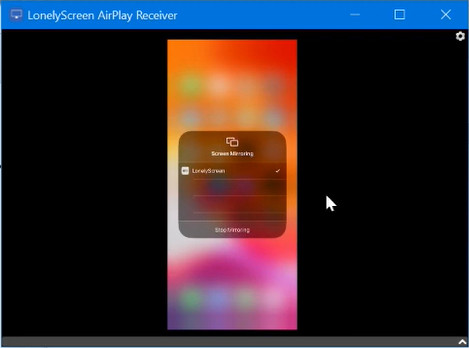
सुसंगतता:
- iPhone 4S किंवा नवीन.
- Win10, Win8/8.1, Win7, Vista, Windows 2000, Windows Server 2003.
साधक:
- कॉन्फिगर करणे सोपे आहे.
बाधक:
- हे WLAN सह चांगले कार्य करते.
- ग्राहक समर्थनाकडून ईमेल प्रत्युत्तर प्राप्त करणे धीमे आहे.
- हे टेलिफोन समर्थन प्रदान करत नाही.
7. iPhone/iPad रेकॉर्डर
आता आम्ही तुम्हाला एका अद्भुत स्क्रीन रेकॉर्डिंग अॅप्लिकेशनची ओळख करून देणार आहोत, ते म्हणजे Apowersoft iPad/iPhone Recorder. हे तुम्हाला तुमची iPhone/iPad स्क्रीन रेकॉर्ड आणि मिरर करण्याचा एक अद्भुत मार्ग देते. स्क्रीन मिररिंगसाठी तुम्हाला तुमची दोन्ही उपकरणे एकाच नेटवर्कशी जोडणे आवश्यक आहे. ते इंस्टॉल करण्यासाठी लाँचरशिवाय ते वापरण्यासाठी तुम्हाला कोणत्याही Java Applet ची गरज नाही. Apowersoft Android आणि iOS दोन्ही उपकरणांसाठी विकसित केले आहे. आपण ते त्याच्या अधिकृत वेबसाइटवरून विनामूल्य डाउनलोड करू शकता. तुमच्या संगणकावर तुमच्या iPhone/iPad ला मिरर करणे सोपे झाले आहे कारण त्यात तुम्हाला आवडतील अशी अनेक मारक वैशिष्ट्ये आहेत.
तुम्ही भेट देऊ शकता अशी ही लिंक आहे: http://www.apowersoft.com/ .
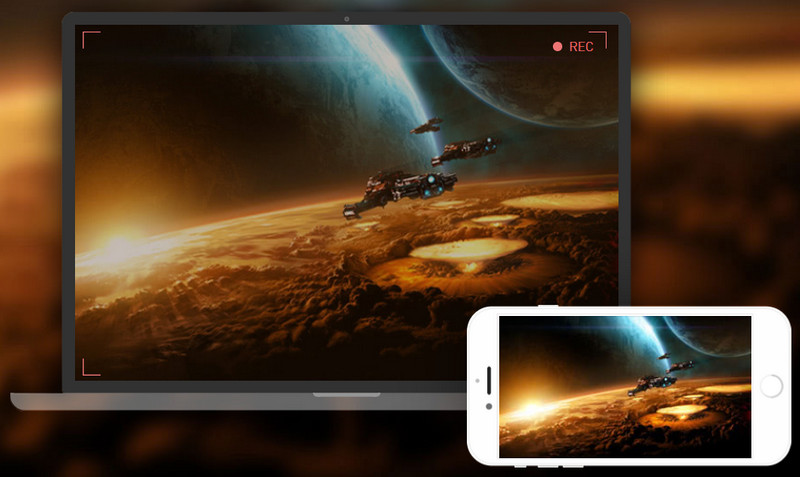
सुसंगतता:
- iOS 8.0 किंवा नंतरचे. iPhone, iPad आणि iPod touch सह सुसंगत.
साधक:
- हे Windows आणि Mac OS दोन्ही संगणकावर कार्य करते.
- व्हिडिओ चांगल्या दर्जाचा आहे.
बाधक:
- जेव्हा तुम्ही एअरप्लेद्वारे मिरर करता तेव्हा ते कधीकधी व्हिडिओमधील ऑडिओ ऐकण्यात अयशस्वी होते.
हा लेख वाचल्यानंतर, आम्ही iPhone आणि iPad साठी स्क्रीन मिररिंगसाठी विकसित केलेल्या विविध अनुप्रयोगांबद्दल शिकलो. या मिरर अॅप्सचा वापर करून, आम्ही आमच्या iPhone/iPad वरून वायरलेस पद्धतीने सामग्री प्रवाहित करू शकतो.
FAQ: मिरर अॅप्सबद्दल अधिक जाणून घ्या
1. स्क्रीन मिरर मुक्त आहे का?
Wondershare MirrorGo च्या विनामूल्य आवृत्तीमध्ये स्क्रीन मिररिंग उपलब्ध आहे. काही इतर ऍप्लिकेशन्समध्ये, ते 7 दिवसांची विनामूल्य चाचणी देते, जसे की रिलेक्टर 3, एअरसर्व्हर इ.
2. फोनवर आरसा कुठे आहे?
Android फोनवर, सूचना पॅनेलवर जा आणि 'स्क्रीन शेअरिंग' किंवा तत्सम काहीतरी पर्याय शोधा. आयफोनवर, 'स्क्रीन मिररिंग' नियंत्रण केंद्राच्या अंतर्गत आहे.
3. मी PC वरून माझा Android फोन कसा नियंत्रित करू शकतो?
तुम्ही MirrorGo वापरून तुमची Android स्क्रीन पीसीवर मिरर केल्यानंतर Android फोन नियंत्रित करणे सोपे आहे. प्रथम, संगणकावर MirrorGo स्थापित करा. दुसरे, डेटा केबल वापरून Android ला MirrorGo शी कनेक्ट करा. तिसरे, Android वर USB डीबगिंग सक्षम करा. झाले. तुम्ही आता फोन स्क्रीन पाहू शकता आणि पीसी वरून नियंत्रित करण्यासाठी माउस आणि कीबोर्ड वापरू शकता.




Bhavya Kaushik
योगदानकर्ता संपादक